아이폰을 사용하면서 5G와 LTE의 차이를 느끼지 못하거나, 신호가 잘 안 잡히는 경우가 종종 있습니다. 이럴 때 배터리 소모를 줄이고 안정적인 사용 환경을 위해 LTE로 변경하는 것이 좋은 선택이 될 수 있습니다. 특히, 5G 신호가 불안정한 지역에서는 오히려 LTE가 더 나은 속도를 제공하기도 합니다. 오늘은 이런 상황에서 아이폰의 5G 설정을 변경하는 방법에 대해 알아보겠습니다. 정확하게 알려드릴게요!
아이폰 5G 설정 변경하기
설정 앱 열기
아이폰에서 5G와 LTE 설정을 변경하기 위해서는 먼저 ‘설정’ 앱을 열어야 합니다. 홈 화면에서 ‘설정’ 아이콘을 찾아서 탭하면 됩니다. 이곳에서는 다양한 네트워크 및 연결 옵션에 접근할 수 있어, 모바일 데이터 관련 설정을 쉽게 조정할 수 있습니다.
셀룰러 데이터 선택하기
설정을 열었다면, ‘셀룰러’ 또는 ‘모바일 데이터’라는 메뉴를 찾아 클릭합니다. 이 섹션에서는 아이폰의 데이터를 사용하는 방식과 관련된 여러 가지 옵션을 확인할 수 있습니다. 여기서 현재 사용 중인 요금제와 데이터 사용량도 볼 수 있으니 참고해 두면 좋습니다.
모바일 데이터 옵션으로 이동하기
이제 ‘셀룰러 데이터 옵션’ 또는 ‘모바일 데이터 옵션’이라는 항목을 찾습니다. 이곳에서는 5G와 LTE 간의 전환이 이루어지는 중요한 메뉴입니다. 해당 메뉴를 클릭하면 다양한 네트워크 설정이 나타납니다.
5G 비활성화 방법
음성 및 데이터 선택하기
‘모바일 데이터 옵션’에 들어가면 ‘음성 및 데이터’라는 항목이 보일 것입니다. 여기서 현재 5G가 활성화되어 있다면 이를 비활성화할 수 있는 방법이 제공됩니다. 일반적으로는 ‘5G 켜기’, ‘LTE만 사용’, 그리고 ‘자동’ 등의 선택지가 나타납니다.
LTE로 변경하기
선택지 중에서 ‘LTE만 사용’을 선택하면 5G 대신 LTE로 전환됩니다. 이렇게 하면 신호가 불안정한 지역에서도 더 안정적인 연결성을 확보할 수 있으며, 배터리 소모도 줄일 수 있습니다. 특히, 5G 신호가 약한 곳에서는 오히려 LTE가 더 빠르고 안정적인 인터넷 속도를 제공합니다.
변경 사항 저장 확인하기
마지막으로 설정을 완료한 후에는 변경 사항이 잘 적용되었는지 확인해야 합니다. 화면 상단의 상태 표시줄에서 5G 또는 LTE 아이콘을 통해 현재 연결 상태를 점검할 수 있습니다. 만약 LTE로 변경되었다면 이제 보다 안정적인 인터넷 환경을 경험하실 수 있을 것입니다.
배터리 절약 효과 알아보기
배터리 소모 분석하기
5G는 고속 인터넷 서비스를 제공하지만, 그만큼 배터리를 많이 소모하는 경향이 있습니다. 따라서 신호가 불안정한 지역에서 계속해서 5G 모드를 유지하는 것은 오히려 비효율적일 수 있습니다. LTE로 전환함으로써 배터리 소모를 줄이고, 장시간 이용에도 불구하고 배터리가 오래가는 효과를 누릴 수 있습니다.
사용 패턴 고려하기
일상적으로 사용하는 앱이나 서비스의 특성을 고려하여 적절한 네트워크 모드를 선택하는 것이 중요합니다. 예를 들어, 스트리밍 서비스나 대용량 파일 다운로드 시에는 빠른 속도가 필요하므로 5G 모드가 유리하지만, 가벼운 웹 서핑이나 메신저 사용 시에는 LTE로 충분합니다.
비교 표로 정리해보기
아래 표는 5G와 LTE의 주요 차이를 정리한 것입니다:
| 특징 | 5G | LTE |
|---|---|---|
| 속도 | 매우 빠름 (최대 10Gbps) | 빠름 (최대 1Gbps) |
| 배터리 소모 | 높음 | 낮음 |
| 신호 안정성 | 불안정할 수 있음 (지역에 따라 다름) | 상대적으로 안정적임 |
| 네트워크 커버리지 | 점차 확대 중 (완전하지 않음) | 넓은 커버리지 보유중 (상당수 지역) |
LTE로 전환 후 주의사항

아이폰 5g lte 변경 방법 “안터짐 및 속도 차이 못 느낀다면 배터리 절약 위해..”
연결 품질 모니터링하기
LTE로 전환한 후에는 연결 품질에 대한 지속적인 모니터링이 필요합니다. 만약 여전히 연결 문제가 발생한다면, 주변 환경이나 핫스팟 위치 등을 재조정해보세요. 때때로 특정 장소에서는 Wi-Fi를 사용하는 것이 더 나은 선택일 수도 있습니다.
업데이트 체크하기
아이폰의 iOS 버전을 최신 상태로 유지하는 것도 중요합니다. 최신 업데이트는 종종 성능 개선과 함께 네트워크 관련 문제를 해결해주기도 합니다. 정기적으로 업데이트 여부를 확인하고 필요한 경우 즉시 진행하도록 하세요.
Troubleshooting 방법 알아두기
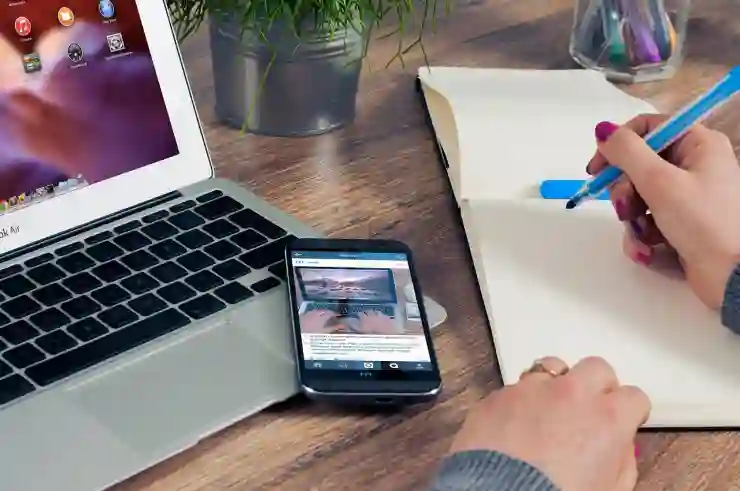
아이폰 5g lte 변경 방법 “안터짐 및 속도 차이 못 느낀다면 배터리 절약 위해..”
만약 여전히 문제가 발생한다면 몇 가지 기본적인 트러블슈팅 방법을 알고 있으면 좋습니다. 예를 들어, 아이폰을 재부팅하거나 셀룰러 데이터를 껐다 켜는 것 같은 간단한 조치들이 문제 해결에 도움이 될 수 있습니다.
이제 마무리
아이폰에서 5G와 LTE 설정을 변경하는 방법을 알아보았습니다. 5G는 높은 속도를 제공하지만, 신호가 불안정한 지역에서는 LTE로 전환하는 것이 더 유리할 수 있습니다. 배터리 소모를 줄이고 안정적인 연결성을 확보하기 위해서는 자신의 사용 패턴에 맞는 적절한 네트워크 모드를 선택하는 것이 중요합니다. 앞으로도 네트워크 설정을 주기적으로 점검하여 최적의 환경을 유지하시기 바랍니다.
더 알아보면 좋은 것들
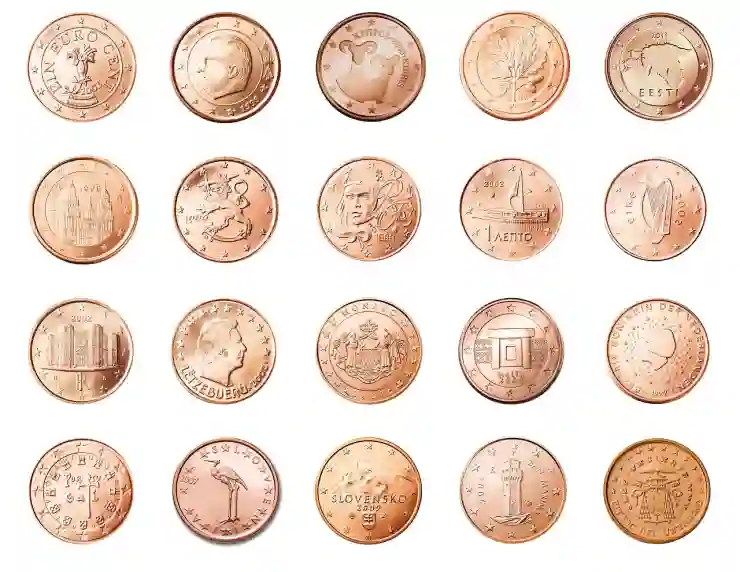
아이폰 5g lte 변경 방법 “안터짐 및 속도 차이 못 느낀다면 배터리 절약 위해..”
1. 5G와 LTE의 차이점을 이해하면 더 나은 선택이 가능합니다.
2. 아이폰의 네트워크 설정 외에도 Wi-Fi 사용 시 주의사항을 알아두세요.
3. 데이터 요금제를 비교하여 본인에게 맞는 요금제를 선택하는 것이 중요합니다.
4. 앱별 데이터 사용량을 체크하여 필요 없는 앱의 데이터 사용을 제한하세요.
5. 주변 환경에 따라 Wi-Fi와 셀룰러 데이터를 적절히 활용하는 팁도 유용합니다.
핵심 내용 요약
아이폰에서 5G와 LTE 설정을 변경하기 위해 ‘설정’ 앱에서 ‘셀룰러 데이터’ 옵션으로 이동해야 합니다. 5G를 비활성화하고 LTE로 전환하면 배터리 소모를 줄이고 안정적인 연결성을 확보할 수 있습니다. 사용 패턴에 따라 적절한 네트워크 모드를 선택하고, 연결 품질 및 업데이트 상태를 주기적으로 점검하는 것이 중요합니다.
자주 묻는 질문 (FAQ) 📖
Q: 아이폰에서 5G와 LTE를 어떻게 변경하나요?
A: 아이폰에서 5G와 LTE를 변경하려면 ‘설정’ 앱을 열고 ‘셀룰러’ 또는 ‘모바일 데이터’를 선택한 후, ‘셀룰러 데이터 옵션’에 들어가서 ‘음성 및 데이터’ 옵션에서 5G 또는 LTE를 선택하면 됩니다.
Q: 5G가 안 터지거나 속도 차이를 느끼지 못하는 경우 어떻게 해야 하나요?
A: 5G가 안 터지거나 속도 차이를 느끼지 못한다면, 우선 해당 지역의 5G 커버리지를 확인하고, 네트워크 설정을 재설정하거나 비행기 모드를 켰다 껐다 해보는 것이 좋습니다. 문제가 지속되면 통신사에 문의해 보세요.
Q: 배터리 절약을 위해 LTE로 변경하면 어떤 이점이 있나요?
A: LTE로 변경하면 5G보다 배터리 소모가 적어져 장시간 사용할 수 있습니다. 특히 5G 신호가 약한 지역에서는 LTE로 설정하는 것이 더 효율적일 수 있습니다.
